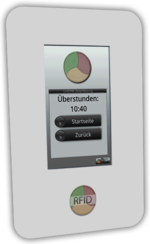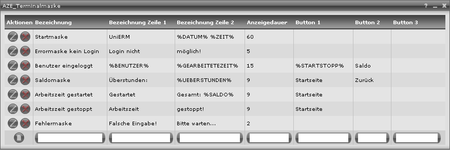Terminalmaske
Änderungen in diesem Webpart können dazu führen, dass das Terminal funktionsunfähig wird, sie sollten also nur mit äußerster Vorsicht getätigt werden!
Auf diesem Webpart sehen Sie alle angelegten Terminalmasken und können unten im Webpart auch neue Masken anlegen.
Wenn Sie mehr über die einzelnen Standardmasken erfahren möchten klicken Sie hier.
In dem Gridview werden alle Dateien als Liste angezeigt. Weitere Informationen zu der Bedienung eines Gridviews finden Sie hier.
Feld | Funktion | Optionswebpart | ML |
Aktionen | Über den Editieren-Button können Sie die anderen Spalten editieren, über den Löschen-Button können Sie eine Maske komplett löschen. | --- | |
Bezeichnung | Die Bezeichnung der Terminalmaske | --- | |
Bezeichnung Zeile 1 | Jede Terminalmaske hat 2 Zeilen. Hier können Sie eintragen, was in Zeile 1 steht. | --- | |
Bezeichnung Zeile 2 | Jede Terminalmaske hat 2 Zeilen. Hier können Sie eintragen, was in Zeile 2 steht. | --- | |
Anzeigedauer | Die Anzeigedauer der Maske in Sekunden. | --- | |
Button 1 | Die Bezeichnung des ersten Buttons dieser Terminalmaske. | --- | |
Button 2 | Die Bezeichnung des zweiten Buttons dieser Terminalmaske. | --- | |
Button 3 | Die Bezeichnung des dritten Buttons dieser Terminalmaske. | --- | |
%% | Ist etwas in Prozentzeichen geschrieben, heißt dies, dass zunächst eine Abfrage erfolgt, die den momentanen Wert ermittelt. Beispiel: %Benutzer% - Das System prüft zunächst, welcher Benutzer momentan angemeldet ist und gibt auf der Maske den jeweiligen Benutzernamen aus. | --- |
ML = Mehrsprachig
Optionswebpart = Grundwerte sind über dieses Konfigurationswebpart einstellbar
Technischer UniERM-Name: WebParts_Optionen_AZETerminalmaske
Sie wünschen Anpassungen?
Wir helfen Ihnen gerne weiter und passen UniERM / einzelne WebParts individuell an Ihre Bedürfnisse an. Treten Sie mit uns in Kontakt oder informieren Sie sich über unsere Dienstleistungen.